Jak smazat seznamy videí na YouTube?
Různé / / November 28, 2021
Vždy vytvoříme nový seznam videí na YouTube, kdykoli najdeme něco zajímavého nebo stojí za to uložit, ale v určitém okamžiku se tyto seznamy videí stanou neovladatelné. Takže v určitém okamžiku budete chtít vědět, jak smazat seznam videí na YouTube. Zde je návod.
YouTube je evidentně nejoblíbenější video platforma na internetu. YouTube se může pochlubit uživatelskou silou přes dvě miliardy uživatelů měsíčně, což jasně dokazuje skutečnost, že YouTube je jednou z nejpopulárnějších videoplatforem. Od vzdělávacího obsahu po filmy lze na YouTube najít videa související se vším. Každý den lidé sledují více než miliardu hodin videoobsahu a na YouTube jsou streamovány miliony videí. Takový globální dosah YouTube je jedním z důvodů, proč lidé volí YouTube k nahrávání svých videí. Dalším důvodem je, že YouTube je zdarma. K vytvoření nového kanálu YouTube potřebujete pouze účet Google. Po vytvoření kanálu můžete snadno nahrát svá videa na YouTube, která budou veřejně dostupná online. Když vaše videa dosáhnou určité úrovně publika a odběratelů, jsou reklamy na YouTube dobrým způsobem, jak vydělat peníze.
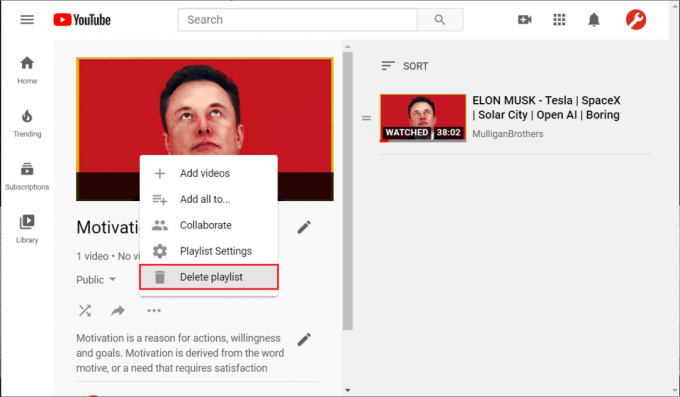
Obsah
- Jak smazat seznamy videí na YouTube
- Jak vytvořit svůj personalizovaný seznam skladeb?
- Přístup k seznamu skladeb z počítače nebo notebooku
- Přístup k seznamu skladeb ze zařízení Smartphone
- Jak smazat seznamy skladeb na YouTube (z počítače nebo notebooku)?
- Jak smazat seznamy skladeb na YouTube (z vašeho smartphonu)?
Jak smazat seznamy videí na YouTube
Lidé, kteří obecně používají Youtube mají každý den ve zvyku vytvářet seznamy videí, která rádi sledují. Můžete si snadno vytvořit seznam skladeb svých oblíbených videoklipů. Ať už jde o motivační videa, proslovy nebo jen recepty na vaření, můžete si vytvořit seznam skladeb s čímkoli nebo jakýmkoli videem, které chcete. Postupem času, když tato videa sledujete znovu a znovu, můžete mít pocit, že už nechcete konkrétní seznam videí. To znamená, že byste chtěli smazat seznam videí na YouTube. Je velmi pravděpodobné, že čtete tento článek, abyste věděli, jak odstranit seznamy videí na YouTube. Bez dalších vysvětlení se podívejme, jak smazat seznamy videí YouTube.
Co je to seznam skladeb?
Playlist je seznam něčeho (v našem případě videí), které vytvoříte, abyste tato videa přehrávali postupně.
Jak vytvořit svůj personalizovaný seznam skladeb?
1. Otevřete video, které chcete mít v seznamu videí.
2. Klikněte na Uložit možnost pod vaším videem.

3. YouTube má výchozí seznam videí s názvem "Shlédnout později".
4. Své video můžete buď přidat do výchozího seznamu videí nebo vytvořit nový seznam videí kliknutím na „Vytvořit nový seznam skladeb“ volba.
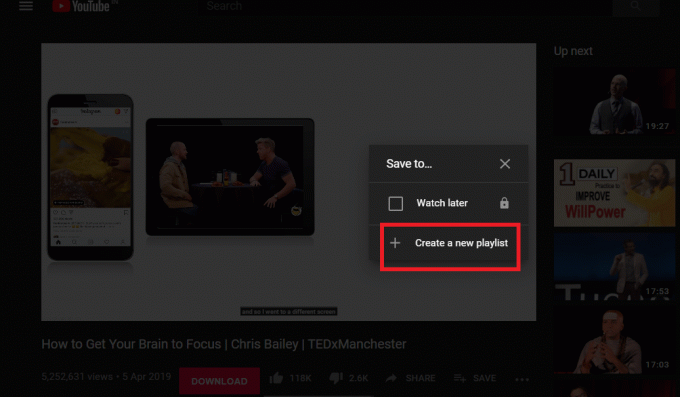
5. Nyní zadejte název seznamu skladeb upravit nastavení soukromí vašeho seznamu videí z rozbalovací nabídky Ochrana osobních údajů.
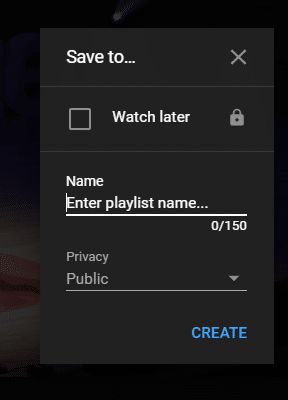
6. Na výběr máte ze tří možností ochrany osobních údajů – Veřejné, Neveřejné a Soukromé. Vyberte možnost, která vyhovuje vašim potřebám, a poté klikněte na Vytvořit knoflík.
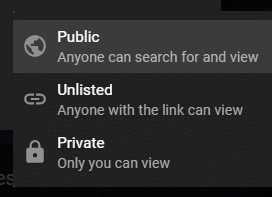
7. YouTube vytvoří nový seznam videí s názvem a nastavením ochrany osobních údajů, které jste právě určili, a přidá video do tohoto seznamu videí.
POZNÁMKA: Postup vytváření a přidávání videí do seznamu videí je stejný, pokud na svém zařízení Android používáte aplikaci YouTube. Otevřete aplikaci YouTube a přejděte na video, které chcete přidat. Klepněte na Uložit a poté vyberte název seznamu stop, do kterého chcete video přidat, nebo můžete vytvořit nový seznam stop.
Přístup k seznamu skladeb Z vašeho PC nebo notebooku
1. Klikněte na tři vodorovné čáry (možnost nabídky) umístěnou v levé horní části webové stránky YouTube. Zde můžete vidět název svého seznamu skladeb. V mém případě je název seznamu skladeb Nový seznam skladeb.
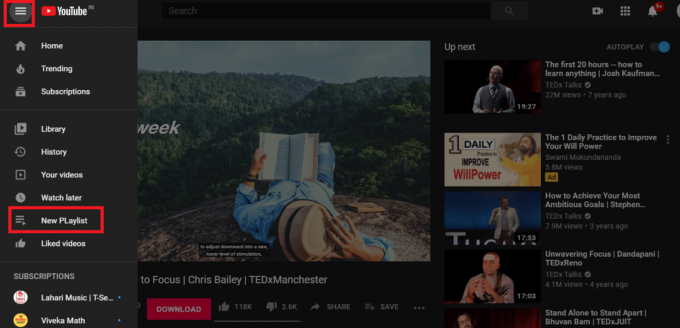
2. Poté klikněte na svůj seznam videí, který vás přesměruje na váš seznam videí a zobrazí videa přidaná do tohoto seznamu.
3. Chcete-li do seznamu videí přidat další videa, můžete použít Uložit možnost dostupná pod videy (jako jsme to udělali v předchozí metodě).
4. Jinak klikněte na ikona se třemi tečkami ve vašem seznamu skladeb a poté vyberte možnost „Nové video“. Přidání videí do seznamu videí je tak jednoduché.

Přístup k seznamu skladeb Ze zařízení Smartphone
1. Zahájení aplikace YouTube na vašem telefonu Android.
2. Ve spodní části obrazovky aplikace najdete Možnost knihovny.
3. Klepněte na Knihovnu a přejděte dolů a vyhledejte své seznamy videí YouTube.
4. Další, klepněte na svůjPlaylist pro přístup k danému seznamu.
Jak smazat seznamy skladeb na YouTube (z počítače nebo notebooku)?
Nyní se podívejme, jak odstranit seznam videí, který jste vytvořili na YouTube? Je to stejně jednoduché jako vytvoření seznamu skladeb nebo přidání videa do něj.
1. Přístup k seznamu videí můžete použít některou z výše uvedených metod.
2. Klikněte na svůj seznam skladeb menu (možnost se třemi tečkami) a pak se ujistěte, že jste vybrali Smazat seznam skladeb.
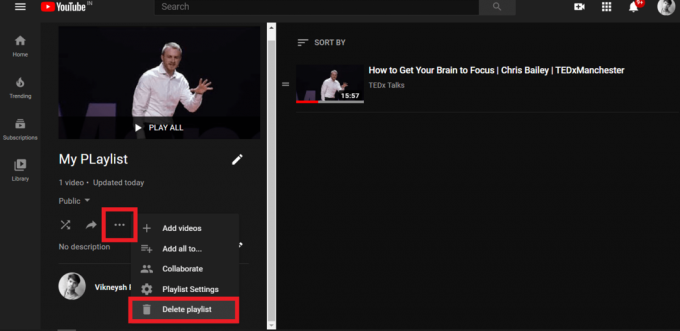
3. Když se zobrazí výzva se zprávou k potvrzení, vyberte Vymazat volba.
Hurá! Vaše práce je hotová. Váš seznam skladeb bude smazán během zlomku sekundy.
1. Případně můžete přejít do knihovny YouTube (klikněte na Knihovna možnost v Youtube Jídelní lístek).
2. V části Seznamy skladeb otevřete seznam skladeb a vyberte možnost Možnost smazat jak jsme to udělali výše.
Jak smazat seznamy skladeb na YouTube (z vašeho smartphonu)?
1. Otevřete na svém zařízení Android aplikaci YouTube a vyhledejte Knihovna možnost v pravé dolní části obrazovky aplikace.
2. Přejděte dolů a klepněte na Playlist které chcete smazat.
3. Klepněte na Nabídka seznamu skladeb (ikona v levém horním rohu obrazovky) a poté vyberte Smazat seznam skladeb volba.
4. Když se zobrazí výzva se zprávou k potvrzení, znovu vyberte Vymazat volba.
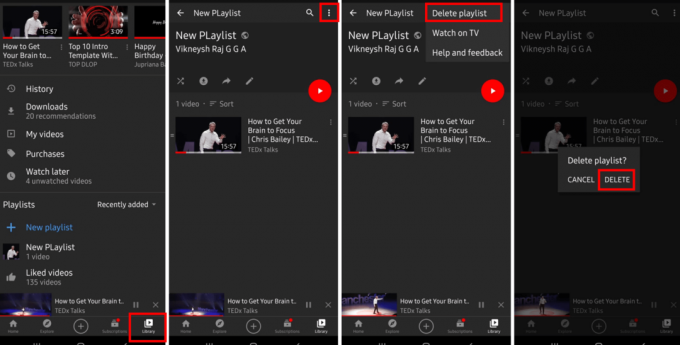
To je vše! Pomůže, pokud si nebudete dělat starosti s opakujícími se seznamy skladeb. Je na čase, abyste do svého seznamu skladeb přidali něco zajímavého a nového.
Doporučeno:
- 6 způsobů, jak přehrávat YouTube na pozadí
- Jak najít archivované objednávky na Amazonu
- Jak vzdáleně ovládat telefon Android
Doufám, že výše uvedené informace byly užitečné a že jste byli schopni smazat svůj seznam videí na YouTube. Pokud pro nás máte nějaké návrhy, upozorněte nás na ně prostřednictvím svých komentářů. Sekce komentářů také vítá vaše pochybnosti a dotazy.



